Ερώτηση
Πρόβλημα: Πώς να διορθώσετε την αντιγραφή επικόλλησης που δεν λειτουργεί στα Windows;
Γεια σου. Δεν ξέρω γιατί, αλλά ο υπολογιστής μου αποτυγχάνει. Τώρα η αντιγραφή-επικόλληση δεν λειτουργεί πλέον στα Windows. Δεν λειτουργεί με συντομεύσεις πλήκτρων ούτε με επιλογές μενού περιβάλλοντος. Μπορείτε τουλάχιστον να με βοηθήσετε να διορθώσω αυτό το πρόβλημα; Είναι δύσκολο να κάνεις οτιδήποτε χωρίς τη λειτουργία αντιγραφής-επικόλλησης.
Λυμένη απάντηση
Η αντιγραφή-επικόλληση είναι η λειτουργία που χρησιμοποιούν οι χρήστες καθημερινά. Είναι η πιο βασική δυνατότητα υπολογιστή που απαιτείται σε πολλά σενάρια. Όταν αντιγράφετε το κείμενο ή ένα διαφορετικό στοιχείο, αποθηκεύεται στο πρόχειρο, επομένως όταν κάνετε επικόλληση, εμφανίζεται η πιο πρόσφατη έκδοσή του από αυτό το πρόχειρο. Διάφορες υπηρεσίες το διαχειρίζονται, επομένως η αντιγραφή επικόλλησης δεν λειτουργεί μπορεί να προκληθεί από δυσλειτουργία μιας από αυτές,
Είναι μια ενοχλητική κατάσταση όταν η αντιγραφή-επικόλληση σταματά να λειτουργεί, έτσι οι χρήστες[1] χρειάζονται απαντήσεις και λύσεις, ώστε το μηχάνημα να μπορεί να χρησιμοποιηθεί σωστά. Μπορεί να προκληθεί από μια διαδικασία που σταμάτησε να λειτουργεί ή από ένα γενικό πρόβλημα συστήματος που δεν είναι αντιληπτό στην αρχή.
Το πρόβλημα πιθανώς παρουσιάζεται όταν ορισμένες εφαρμογές τρίτων παρεμβαίνουν στις λειτουργίες του συστήματος ή όταν τυχόν αρχεία συστήματος καταστρέφονται, αλλοιώνονται, ακόμη και καταστραφούν. Η ζημιά μπορεί να προκληθεί από ζητήματα ασυμβατότητας ή ακόμα και από μολύνσεις στον κυβερνοχώρο[2]. Πρέπει να επεξεργαστείτε κάποια πράγματα και να ελέγξετε συγκεκριμένες διαδικασίες, ώστε το πρόβλημα να διορθωθεί.
Σε διάφορες περιπτώσεις, λειτουργίες συστήματος όπως αυτή αποτυγχάνουν να λειτουργήσουν λόγω της ενημέρωσης του παραθύρου 10 με σφάλματα[3] και λείπουν αρχεία συστήματος. Ωστόσο, διάφορες εφαρμογές που εγκαθιστάτε επίτηδες μπορεί επίσης να επηρεάσουν. Για να διορθώσετε ότι η αντιγραφή επικόλλησης δεν λειτουργεί στα Windows, ίσως θελήσετε να ελέγξετε τυχόν πρόσφατες εγκαταστάσεις, να επαναφέρετε το λειτουργικό σύστημα των Windows σε προηγούμενη έκδοση ή ακόμα και να επαναφέρετε την ενημέρωση. Θα βρείτε όλες τις μεθόδους παρακάτω. Μην παραλείψετε κανένα και φροντίστε να δοκιμάσετε μερικά τουλάχιστον.
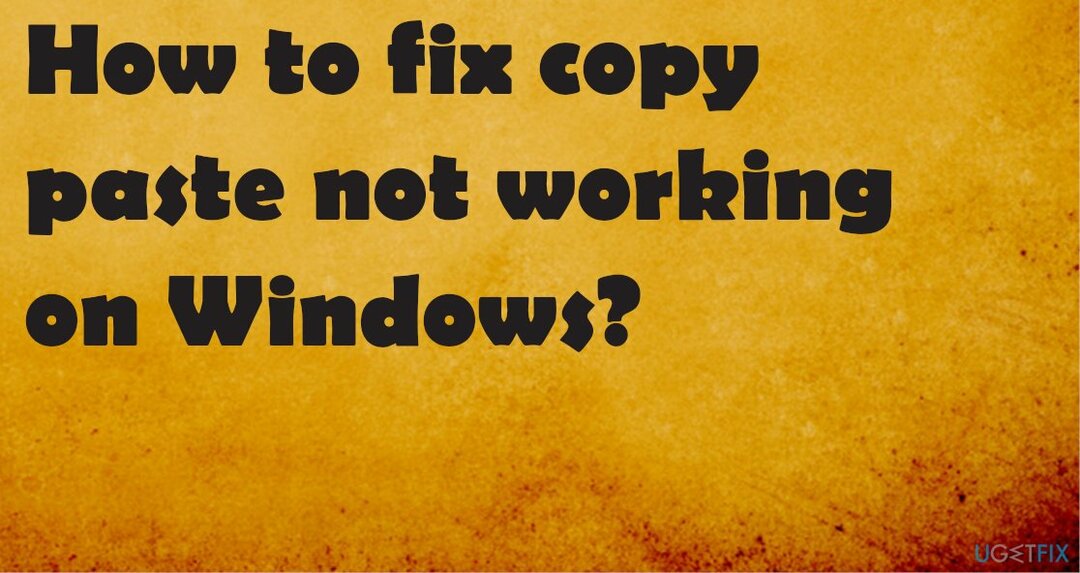
Διορθώστε το #1. Ελέγξτε για τυχόν ζημιά στο αρχείο συστήματος για να διορθώσετε την επικόλληση αντιγραφής που δεν λειτουργεί στα Windows
Για να επισκευάσετε το κατεστραμμένο σύστημα, πρέπει να αγοράσετε την έκδοση με άδεια χρήσης Reimage Reimage.
Υπάρχουν διάφορα ζητήματα που μπορεί να προκαλέσει η καταστροφή του αρχείου συστήματος, εκτός από το ότι η λειτουργία αντιγραφής-επικόλλησης δεν λειτουργεί. Τα αρχεία dll που λείπουν ή οι τροποποιημένες καταχωρίσεις μητρώου των Windows οδηγούν σε προβλήματα με τις γενικές λειτουργίες του συστήματος. Θα πρέπει είτε να βρείτε το δρόμο σας σε αυτούς τους φακέλους και να διαγράψετε τα επηρεαζόμενα αρχεία, να αλλάξετε καταχωρήσεις, ρυθμίσεις. Ωστόσο, αυτό μπορεί να οδηγήσει σε περισσότερα προβλήματα όταν ο χρήστης που το κάνει δεν είναι γνώστης της τεχνολογίας.
Συνιστούμε να χρησιμοποιείτε ένα εργαλείο που είναι επαγγελματικά γνωστό για την παροχή λειτουργιών επισκευής υπολογιστή. Βελτιστοποιητές, λογισμικό ανάκτησης συστήματος όπως ReimageΠλυντήριο ρούχων Mac X9 μπορεί να ελέγξει το μηχάνημα για ζημιά PUP, καταστροφή του συστήματος και να υποδείξει ποια κομμάτια χρειάζονται αποθήκευση. Επίσης, αυτή η εφαρμογή μπορεί εύκολα να επιδιορθώσει αυτά τα αρχεία και να βοηθήσει στη διόρθωση τυχόν προβλημάτων συστήματος ή στην εκκαθάριση ζημιών από ιούς. Αυτό θα πρέπει να είναι το πρώτο βήμα που κάνετε όταν αντιμετωπίζετε προβλήματα όπως η αντιγραφή-επικόλληση που δεν λειτουργεί στα Windows.
Διόρθωση #2. Επανεκκινήστε συγκεκριμένες διαδικασίες
Για να επισκευάσετε το κατεστραμμένο σύστημα, πρέπει να αγοράσετε την έκδοση με άδεια χρήσης Reimage Reimage.
- Κάντε δεξί κλικ τη γραμμή εργασιών και ανοίξτε Διαχειριστής εργασιών.
- Εγκατάσταση το rdclip.exe επεξεργαστείτε και κάντε δεξί κλικ πάνω του.
- Επιλέγω Τέλος διαδικασίας.
- Στη συνέχεια επιλέξτε το Αρχείο tαβ και χτυπήστε Εκτέλεση νέας εργασίας.
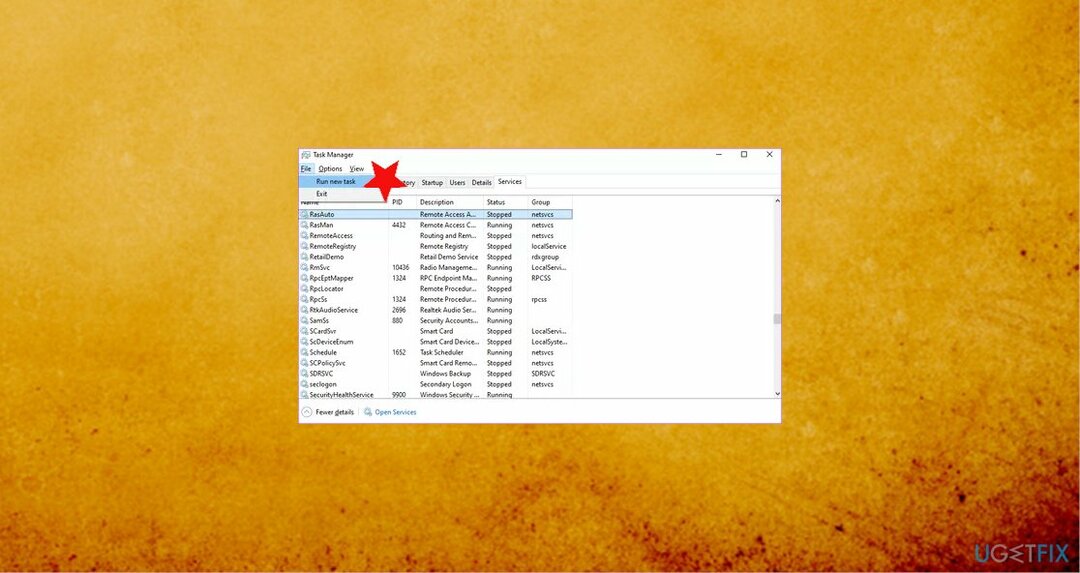
- Τύπος rdpclip.exe και μετά κάντε κλικ στο Enter.
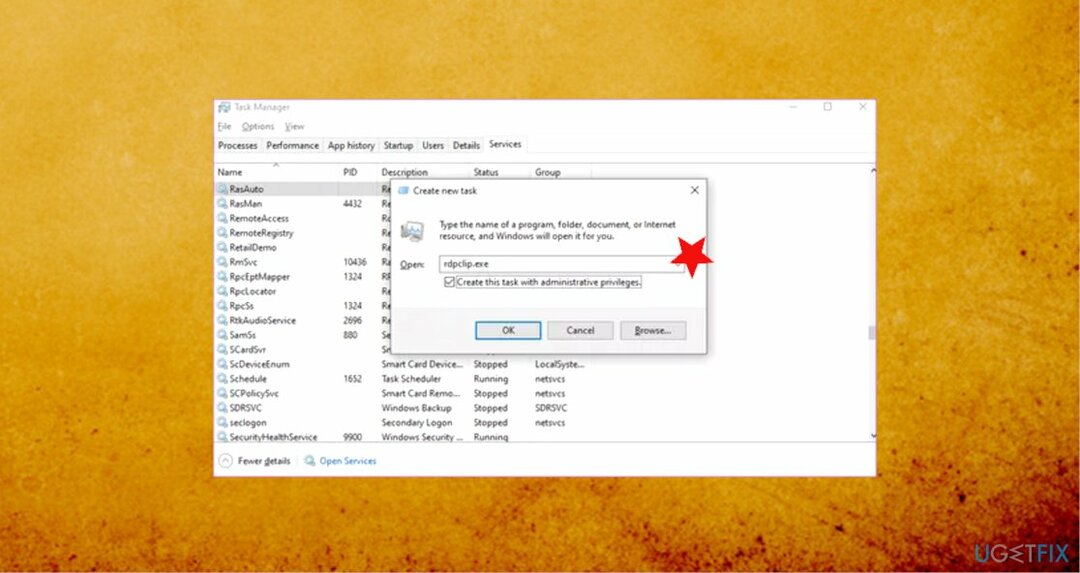
Διορθώστε το #3. Εκκαθάριση ιστορικού προχείρου
Για να επισκευάσετε το κατεστραμμένο σύστημα, πρέπει να αγοράσετε την έκδοση με άδεια χρήσης Reimage Reimage.
- Ανοιξε Γραμμή εντολών και εκτελέστε το echo off|κλιπ εντολή.
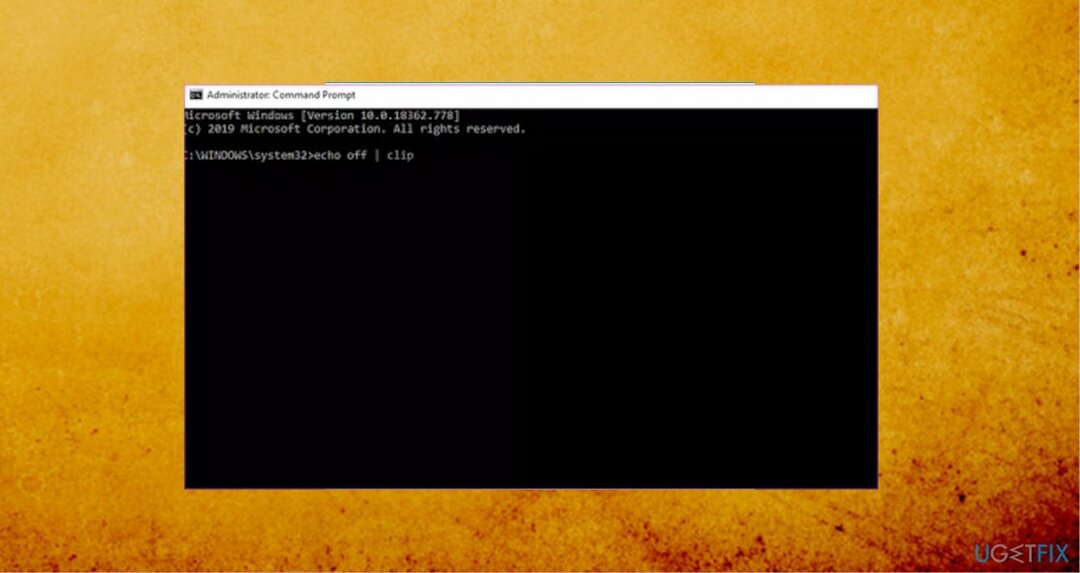
- Μόλις πατήσετε Enter, θα πρέπει να ξεκινήσει η διαδικασία και να αποκατασταθεί η λειτουργία αντιγραφής-επικόλλησης.
- Κάντε επανεκκίνηση του υπολογιστή και ελέγξτε.
Διόρθωση #4. Επανεκκινήστε την Εξερεύνηση των Windows για να διορθώσετε την επικόλληση αντιγραφής που δεν λειτουργεί στα Windows
Για να επισκευάσετε το κατεστραμμένο σύστημα, πρέπει να αγοράσετε την έκδοση με άδεια χρήσης Reimage Reimage.
- Εκτόξευση Διαχειριστής εργασιών και κάτω από το Διαδικασίες καρτέλα, βρείτε το Εξερεύνηση των Windows.
- Κάντε δεξί κλικ σε αυτό και επιλέξτε το Επανεκκίνηση επιλογή.
- Επανεκκινήσεις συστήματος. ελέγξτε αν η αντιγραφή-επικόλληση λειτουργεί μετά από αυτό.
Διορθώστε το #5. Εκτελέστε ένα εργαλείο αντιμετώπισης προβλημάτων
Για να επισκευάσετε το κατεστραμμένο σύστημα, πρέπει να αγοράσετε την έκδοση με άδεια χρήσης Reimage Reimage.
- Τύπος Windows κλειδί και Εγώ μαζί.
- Σε Ρυθμίσεις, Αναζήτηση Βρείτε και διορθώστε προβλήματα με το πληκτρολόγιο.
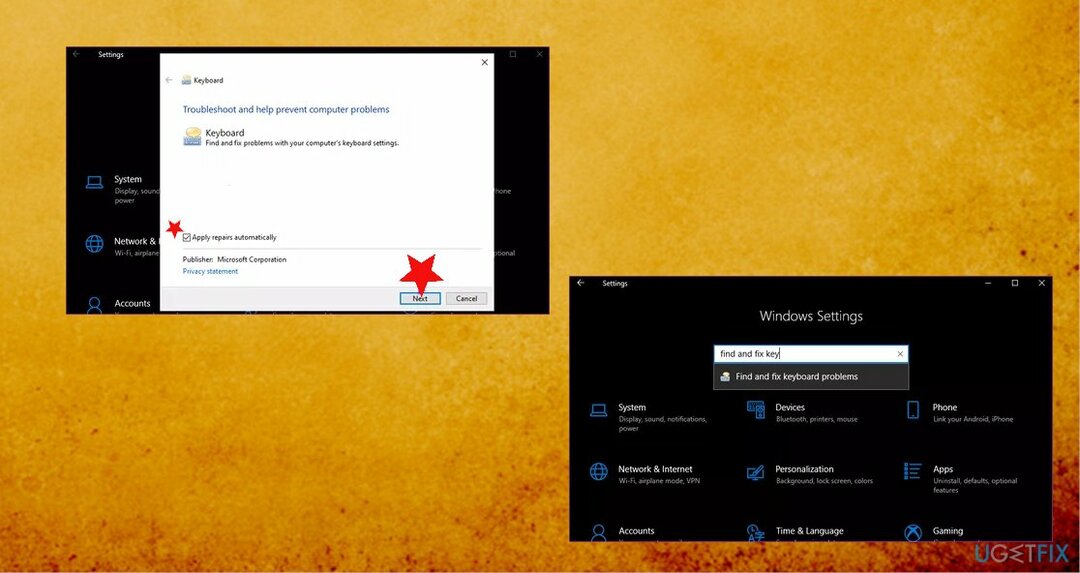
- Κάντε κλικ Προχωρημένος στο αναδυόμενο παράθυρο και επιλέξτε Εφαρμόστε αυτόματα τις επισκευές.
- Κάντε κλικ στο επόμενο και ακολουθήστε τον οδηγό.
Διόρθωση #6. Ελέγξτε την ενημέρωση των Windows
Για να επισκευάσετε το κατεστραμμένο σύστημα, πρέπει να αγοράσετε την έκδοση με άδεια χρήσης Reimage Reimage.
- Τύπος Νίκη και Εγώ για να ανοίξω Ρυθμίσεις.
- Κάντε κλικ Ενημέρωση & Ασφάλεια.
- Κάντε κλικ στο Ελεγχος για ενημερώσεις κουμπί.
Διόρθωση #7. Εκτελέστε το βοηθητικό πρόγραμμα Check Disk για να διορθώσετε την επικόλληση αντιγραφής που δεν λειτουργεί στα Windows
Για να επισκευάσετε το κατεστραμμένο σύστημα, πρέπει να αγοράσετε την έκδοση με άδεια χρήσης Reimage Reimage.
- Παω σε Αυτό το PC και κάντε κλικ στον σκληρό σας δίσκο.
- Επιλέγω Ιδιότητες από το μενού.
- μεταβείτε στο Καρτέλα Εργαλεία και κάντε κλικ Ελεγχος σύμφωνα με το Σφάλμα κατά τον έλεγχο.
- Τρέξιμο Ελέγξτε το δίσκο από τη γραμμή εντολών.
- Τύπος Νίκη και Χ.
- Επιλέγω Γραμμή εντολών ως διαχειριστής και εισάγετε chkdsk X: /f εντολή.
- Αντικαταστήστε το X με τη μονάδα συστήματος, π.χ.
- Επιβεβαίωση με Υ.
Επιδιορθώστε τα Σφάλματά σας αυτόματα
Η ομάδα του ugetfix.com προσπαθεί να κάνει το καλύτερο δυνατό για να βοηθήσει τους χρήστες να βρουν τις καλύτερες λύσεις για την εξάλειψη των σφαλμάτων τους. Εάν δεν θέλετε να δυσκολευτείτε με τεχνικές χειροκίνητης επισκευής, χρησιμοποιήστε το αυτόματο λογισμικό. Όλα τα προτεινόμενα προϊόντα έχουν ελεγχθεί και εγκριθεί από τους επαγγελματίες μας. Τα εργαλεία που μπορείτε να χρησιμοποιήσετε για να διορθώσετε το σφάλμα σας παρατίθενται παρακάτω:
Προσφορά
Κάν 'το τώρα!
Λήψη ΔιόρθωσηΕυτυχία
Εγγύηση
Κάν 'το τώρα!
Λήψη ΔιόρθωσηΕυτυχία
Εγγύηση
Εάν δεν καταφέρατε να διορθώσετε το σφάλμα σας χρησιμοποιώντας το Reimage, επικοινωνήστε με την ομάδα υποστήριξής μας για βοήθεια. Παρακαλούμε, ενημερώστε μας όλες τις λεπτομέρειες που πιστεύετε ότι πρέπει να γνωρίζουμε για το πρόβλημά σας.
Αυτή η κατοχυρωμένη με δίπλωμα ευρεσιτεχνίας διαδικασία επισκευής χρησιμοποιεί μια βάση δεδομένων με 25 εκατομμύρια στοιχεία που μπορούν να αντικαταστήσουν οποιοδήποτε κατεστραμμένο ή λείπει αρχείο στον υπολογιστή του χρήστη.
Για να επισκευάσετε το κατεστραμμένο σύστημα, πρέπει να αγοράσετε την έκδοση με άδεια χρήσης Reimage εργαλείο αφαίρεσης κακόβουλου λογισμικού.

Για να μείνετε εντελώς ανώνυμοι και να αποτρέψετε τον ISP και το κυβέρνηση από την κατασκοπεία σε σας, θα πρέπει να απασχολήσετε Ιδιωτική πρόσβαση στο Διαδίκτυο VPN. Θα σας επιτρέψει να συνδεθείτε στο Διαδίκτυο ενώ θα είστε εντελώς ανώνυμοι κρυπτογραφώντας όλες τις πληροφορίες, αποτρέποντας την παρακολούθηση, τις διαφημίσεις, καθώς και το κακόβουλο περιεχόμενο. Το πιο σημαντικό, θα σταματήσετε τις παράνομες δραστηριότητες παρακολούθησης που εκτελούν πίσω από την πλάτη σας η NSA και άλλα κυβερνητικά ιδρύματα.
Απρόβλεπτες περιστάσεις μπορεί να συμβούν ανά πάσα στιγμή κατά τη χρήση του υπολογιστή: μπορεί να απενεργοποιηθεί λόγω διακοπής ρεύματος, α Μπορεί να προκύψει μπλε οθόνη θανάτου (BSoD) ή τυχαίες ενημερώσεις των Windows μπορεί το μηχάνημα όταν φύγατε για λίγα λεπτά. Ως αποτέλεσμα, ενδέχεται να χαθούν οι σχολικές σας εργασίες, σημαντικά έγγραφα και άλλα δεδομένα. Προς το αναρρώνω χαμένα αρχεία, μπορείτε να χρησιμοποιήσετε Data Recovery Pro – πραγματοποιεί αναζήτηση μέσω αντιγράφων αρχείων που είναι ακόμα διαθέσιμα στον σκληρό σας δίσκο και τα ανακτά γρήγορα.